Netgear Orbi Installation Manual [zh]
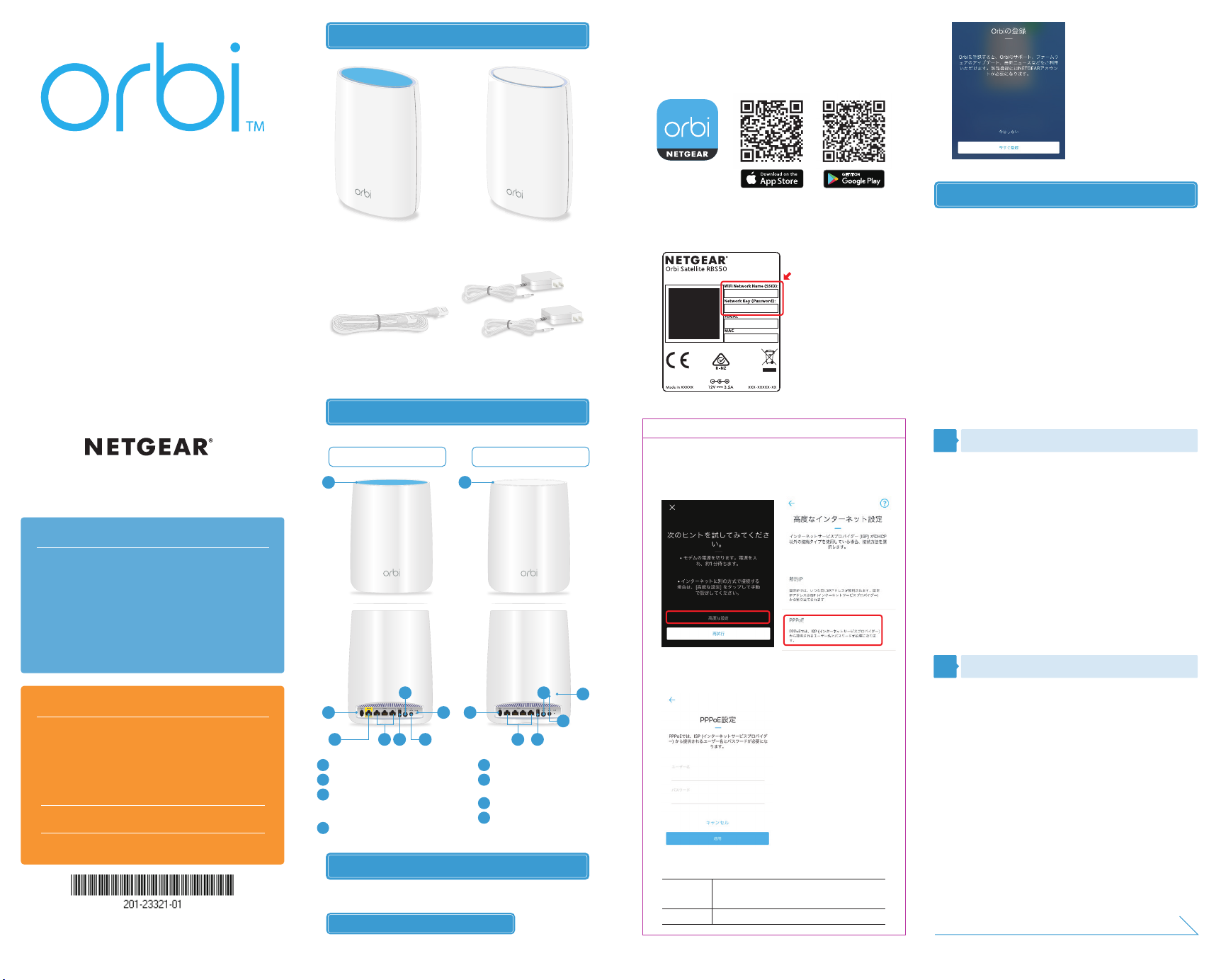
インストールガイド
同梱物の確認
1 Orbiアプリをモバイルデバイスにインストールします。 以
下のQRコードをクリックするか、Apple App Stoerまた
はGoogle Playスト ア で [NETGEAR Orbi] と検 索
してください。
セットアップの途中で製品登
録画面が表示されます。この
ページから製品を登録、また
は後で登録する場合は
MyNETGEAR.comに ア ク
セスして登録します。
テクニカルサポート
本製品の保証期間は3年間です。無償保証を受けるた
めには、本製品をお買い上げ後30日以内にユーザー登
録が必要になります。ユーザー登録方法につきましては、
別紙「ユーザー登録のお知らせ」をご確認ください。また、
サポートを受けるうえでご購入いただいた証明(領収書、
レシート等)をしていただく場合がございますので、保管を
お願い致します。
NETGEAR
NETGEAR製品のインストール、設定、仕様に関する
ご質問や問題については、下記のNETGEARカスタ
マーサポートまでご連絡ください。
フリーコール
携帯電話から
E-mail
© NETGEAR, Inc. NETGEAR、およびNETGEARのロゴは
NETGEAR社の商標です。NETGEAR以外の商標は参照目的のためにの
み使用されています。
2018年4月
カスタマーサポート
0120-921-080
03-6670-3465
support@netgear.jp
Orbiルーター
LANケーブル
Orbiサテライト
電源アダプター x2
各部の名称とはたらき
Orbiルーター Orbiサテライト
1
1
6 6
2 2
8
7
3 4 5 7 4 5
1
リングLED(画像にはありません)
Syncボタン(WPS接続時も使用)
2
インターネットポート(Orbiサテライト
3
はインターネットポートを搭載していま
せん)
LANポート
4
5
USBポート
電源オン/オフボタンと電源
6
LED
7
DC電源コネクター
リセットボタン
8
Orbiアプリを使ったセットアップ
Webブラウザーを使ってセットアップを行う場合は、
をご覧ください。
Webブラウザーを使ったセットアップ
2 Orbiアプリの画面に表示される手順に従ってセットアップ
Webブラウザーを使ったセットアップ
します。
QRコード、WiFiネット
ワーク名、パスワードは
Orbiル ー タ ー ま たは
QRコード
Orbiサテライトのラベル
に記載されています。
インターネット接続が自動的に検出されない場合
PPPoE接続の場合は、セットアップの途中で次のような
画面が表示されます。[高度な設定] から、[PPPoE]
をタップします。
プロバイダーから提供されるユーザー IDとパスワード情報
を以下の例を参考に入力して、[適用] をタップします。
8
例
ユーザー ID プロバイダーより指定された接続ID
(例: username@example.com)
パスワード プロバイダーより指定されたパスワード
PCなどのWebブラウザーを使ってセットアップをする場合は、
次の手順を行います。
1 ONUまたはモデムの電源をオフにします。ONUまたはモ
デムがすでに別のルーターに接続されている場合は、
ONUまたはモデムとルーターの間に接続されているLAN
ケーブルを外します。ONUまたはモデムにはインターネッ
トサービスの壁の差し込み口にのみケーブルが接続され
ているようにします。
2 ONUまたはモデムに電源コードを接続し、電源を入れ
ます。
Orbiルーターの設置
2
1 Orbiルーターに同梱のLANケーブルを使用して、ONU
またはモデムとOrbiルーターのインターネットポートを接
続します。
2 Orbiルーターに電源アダプターを接続し、電源プラグを
コンセントに差し込みます。
3 Orbiルーター背面の電源LEDが点灯しない場合は、
電源ボタンを押してください。
4 OrbiルーターのリングLEDが白色に点滅するまでしばら
くお待ちください。
Orbiサテライトの設置
3
1 Orbiサテライトを自宅の中央に配置します。この位置に
置くと、無線LANの受信状況が最適になります。
2 Orbiサテライトに電源コードを接続し、電源プラグをコン
セントに差し込みます。
3 Orbiサテライト背面の電源LEDが点灯しない場合は、
電源ボタンを押してください。
OrbiサテライトのリングLEDは、Orbiサテライトが自動的に
Orbiルーターとの同期を試みている間、白点滅します。
OrbiサテライトのリングLEDは白色に点滅した後、次の
色のいずれかで3分間点灯し、その後消灯します。
裏面に続きます
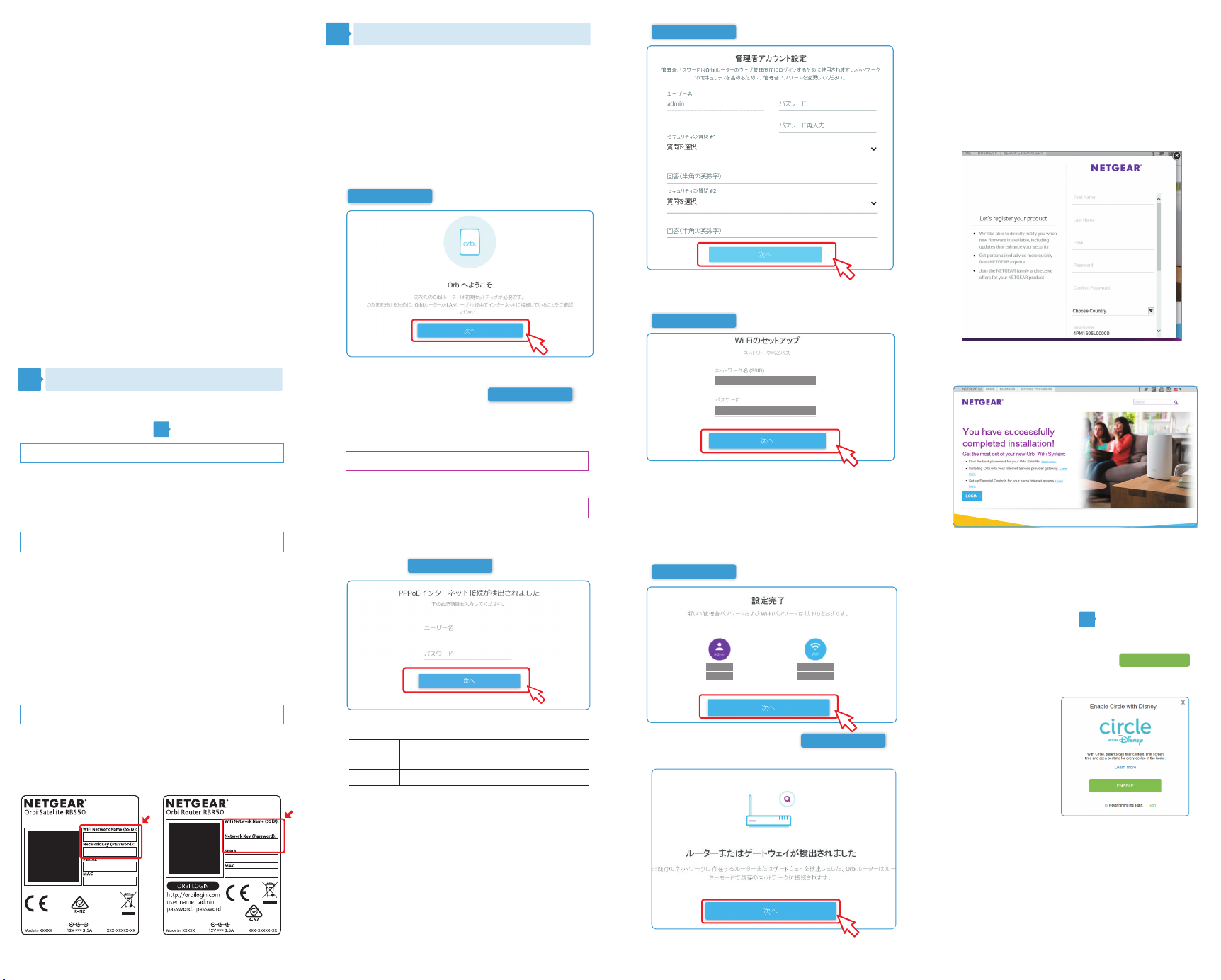
青 OrbiルーターとOrbiサテライト間の接続は
●
良好です。
オレンジ OrbiルーターとOrbiサテライト間の接続は
●
普通です。OrbiサテライトをOrbiルーターの
近くに移動することを検討してください。
マゼンタ OrbiサテライトはOrbiルーターへの同期に
●
失敗しました。
4 リングLEDがマゼンタに点灯する場合は、Orbiサテライ
トをOrbiルーターにより近い位置に設置して再度同期
してください。
❶ OrbiルーターのSyncボタンを押します。Orbiルー
ターのリングLEDが白点滅します。
❷ 2分以内にOrbiサテライトのSyncボタンを押しま
す。OrbiサテライトのリングLEDが白点滅します。
OrbiサテライトがOrbiルーターと同期を開始するとリングLEDが
手順3 の通り点灯し、その後消灯します。
ブラウザーから設定
5
1 ブラウザーを起動し、orbilogin.comにアクセスします。
ファームウェアのバージョンにより、設定画面や手順が異
なる場合があります。
最新の設定方法については
https://www.netgear.jp/supportInfo/
からOrbiのドキュメントを参照してください。
2 をクリックします。
次へ
をクリックします。
次へ
7 WiFiネットワーク名とパスワードが表示されます。
をクリックします。
次へ
10 ファームウェア更新のページが表示されます。
新しいファームウェアが利用可能な場合は、自動的にダ
ウンロードが開始されます。
11 製品登録のページが表示されます。このページから製品を
登録、または後で登録する場合はMyNETGEAR.com
にアクセスして登録します。
4
子機の接続
次のいずれかの方法で接続します。
子機を1台接続した後、手順 に進みます。
4-1 有線で接続
OrbiルーターまたはOrbiサテライトのLANポートと無線LAN
子機のLANポートをLANケーブルで接続します。
4-2 WPSで接続
無線LAN子機がWPSプッシュボタンに対応している場合
は、この手順で設定できます。
5
1 OrbiルーターまたはOrbiサテライトのSyncボタンを押し
ます。
2 2分以内 に、無 線LAN子 機のWPSボタンを押す か、
WPS接続の手順に従います。
4-3 無線ネットワーク名を指定して接続
OrbiルーターまたはOrbiサテライトのラベルに記載されている
WiFiネットワーク名(SSID)とパスワードを使用してOrbiの
WiFiネットワークに接続します。
QRコード
QRコード
3 「サービス規約」の内容を確認し、[本利用規約…]
のチェックボックスを選択して [次へ] をク
リックします。
次へ
4 インターネットの接続タイプを自動的に検出します。
DHCP接続が検出された場合
自動的に設定されます。5に進みます。
PPPoE接続が検出された場合
次の画面が表示されるので、プロバイダーから郵送等で
送られてくるユーザー IDとパスワードを以下の例を参考
の上入力し、 をクリックします。
例
ユーザー ID プロバイダーより指定された接続ID
(例: username@example.com)
パスワード プロバイダーより指定されたパスワード
固定IPを検出した場合、プロバイダー情報で[ IPアドレ
ス ]の情報を確認し、設定の必要がある場合は設定を
行います。
次へ
5 画面に表示される手順に従ってセットアップします。
6 管理者アカウントを設定します。
パスワードと、パスワード復旧用のセキュリティの質問と
回答を設定します。
8 しばらくすると次の画面が表示されます。
画面左側にOrbiの管理者ページにアクセスするための
ユーザー名とパスワード、画面右側にWiFiネットワーク
名とパスワードが表示されます。
をクリックします。
9 次の画面が表示される場合は、 を
次へ
次へ
クリックします。
12 次のような画面が表示されたら設定は完了です。
Orbiの設定はブラウザーから管理者ページ (orbilogin.com)
にアクセスして変更できます。
6 で設定したユーザー名とパスワードを使用してログインします。
子機を追加する場合は、手順 を参照してください。
次のような画面が表示される場合があります。circleペアレ
ンタルコントロールを有効にする場合は を
クリック、有効にしない場合は右上の[×]をクリックします。
※2018年4月現在で
Circleアプリは日本語に
対応していません。
4
ENABLE
